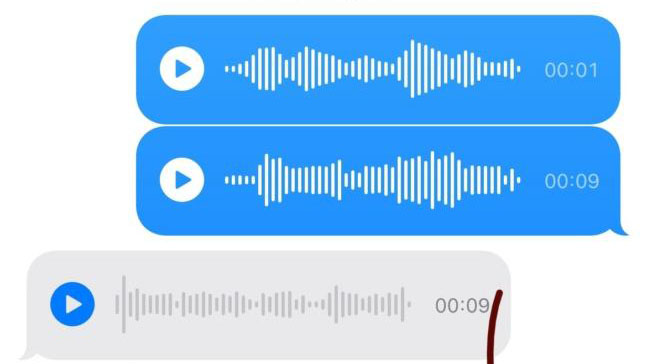
Ghi âm tin nhắn trên messenger là một cách hay để nhắn tin với ai đó bằng iMessage khi bạn đang bận. Bạn có thể tiếp tục thực hiện công việc hiện tại của mình trong khi nhắn tin với ai đó bằng tin nhắn âm thanh. Trước đây, bạn chỉ có thể ghi âm tin nhắn một lần và không thể tạm dừng rồi ghi lại.
Tuy nhiên, với việc phát hành iOS 17, Apple đã bổ sung nhiều cải tiến cho các tính năng hiện có, bao gồm cả Ghi âm tin nhắn trên messenger trong ứng dụng Tin nhắn. Bây giờ bạn có thể tạm dừng và tiếp tục ghi âm tin nhắn trong ứng dụng Tin nhắn. Không chỉ vậy, bạn thậm chí có thể phát lại tin nhắn đã nhận với tốc độ gấp 2 lần bất cứ khi nào cần. Hãy cùng Tekzone tìm hiểu ngay sau đây nhé!
1. Cách tạm dừng và tiếp tục ghi âm trên iPhone bằng bản cập nhật iOS 17
Bạn có thể sử dụng giao diện người dùng mới trong iOS 17 để ghi âm lại tin nhắn nhằm tạm dừng và tiếp tục ghi trên iPhone của mình. Thực hiện theo các bước dưới đây để giúp bạn trong quá trình này.
Mở ứng dụng Tin nhắn và nhấn vào tin nhắn mà bạn muốn gửi Ghi âm tin nhắn
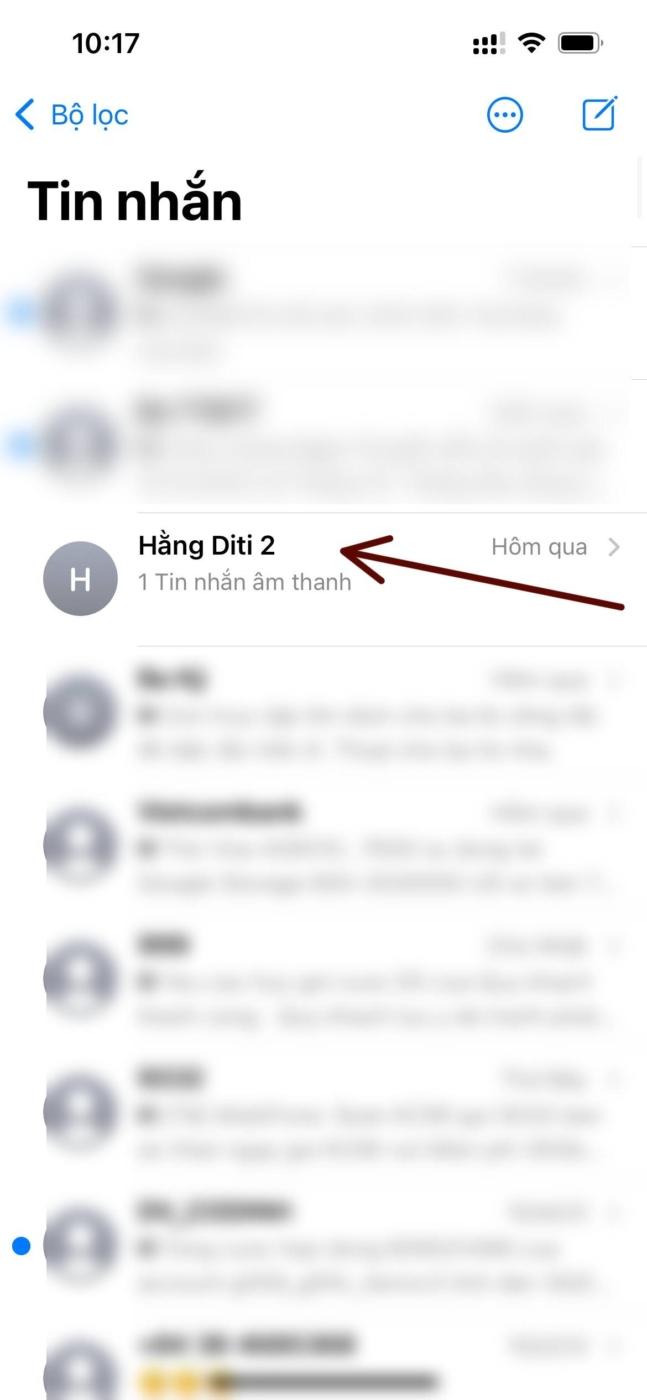
Bây giờ hãy chạm và giữ vào biểu tượng Ghi âm tin nhắn để bắt đầu ghi.
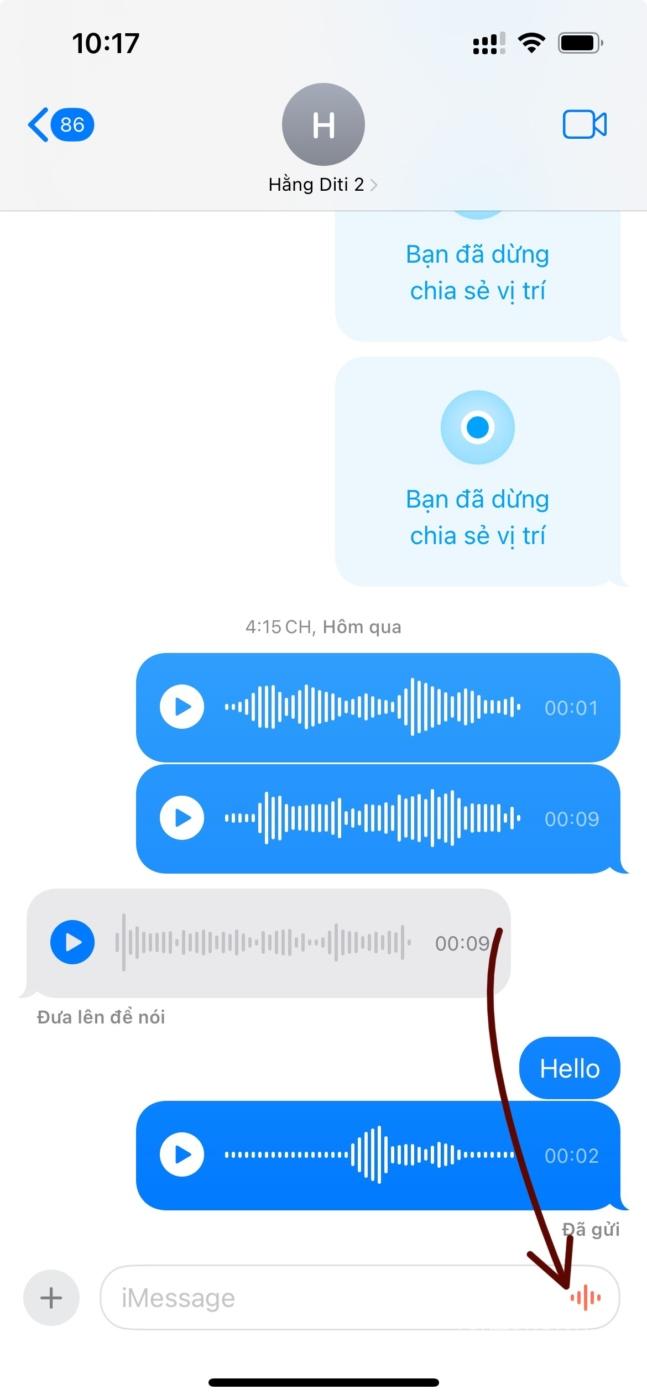
Nhấn vào biểu tượng Dừng ( ) khi bạn muốn tạm dừng quá trình ghi âm của mình.
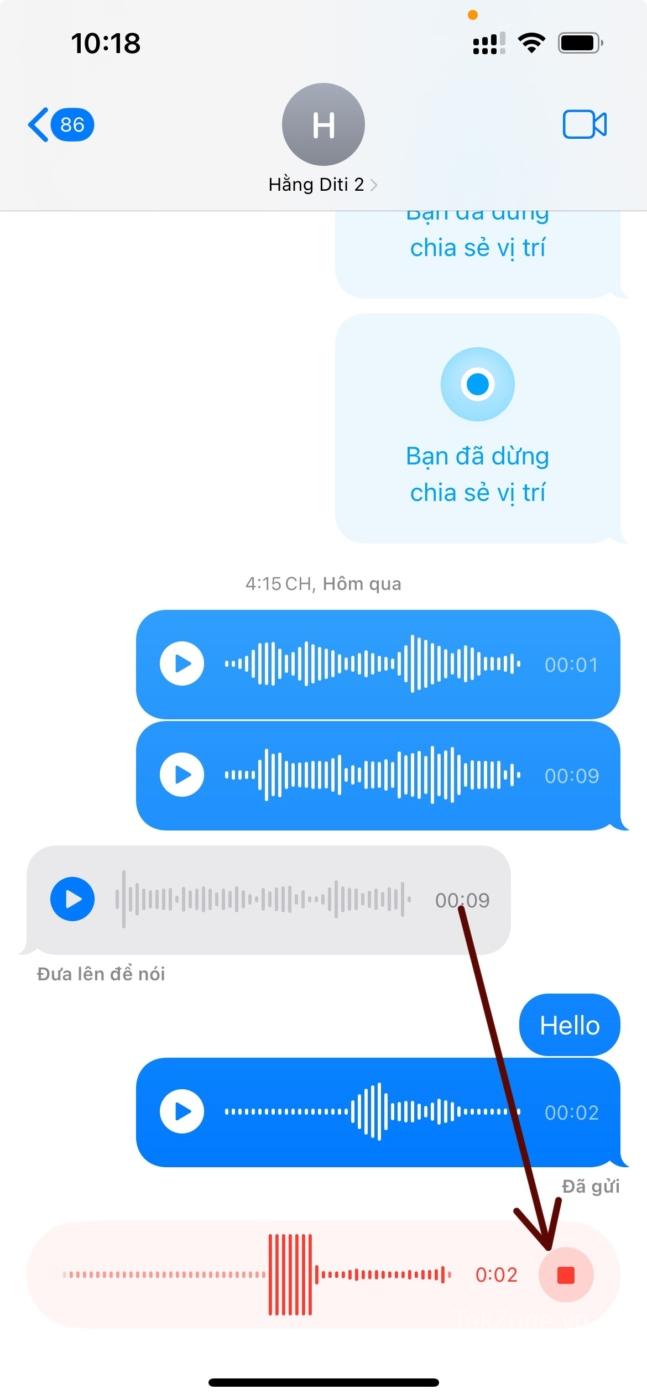
Khi bạn muốn tiếp tục ghi âm, hãy nhấn vào Dấu cộng (+) tương ứng với độ dài của bản ghi hiện tại. Điều này sẽ cho phép bạn tiếp tục ghi âm và thêm nhiều nội dung khác vào đó.
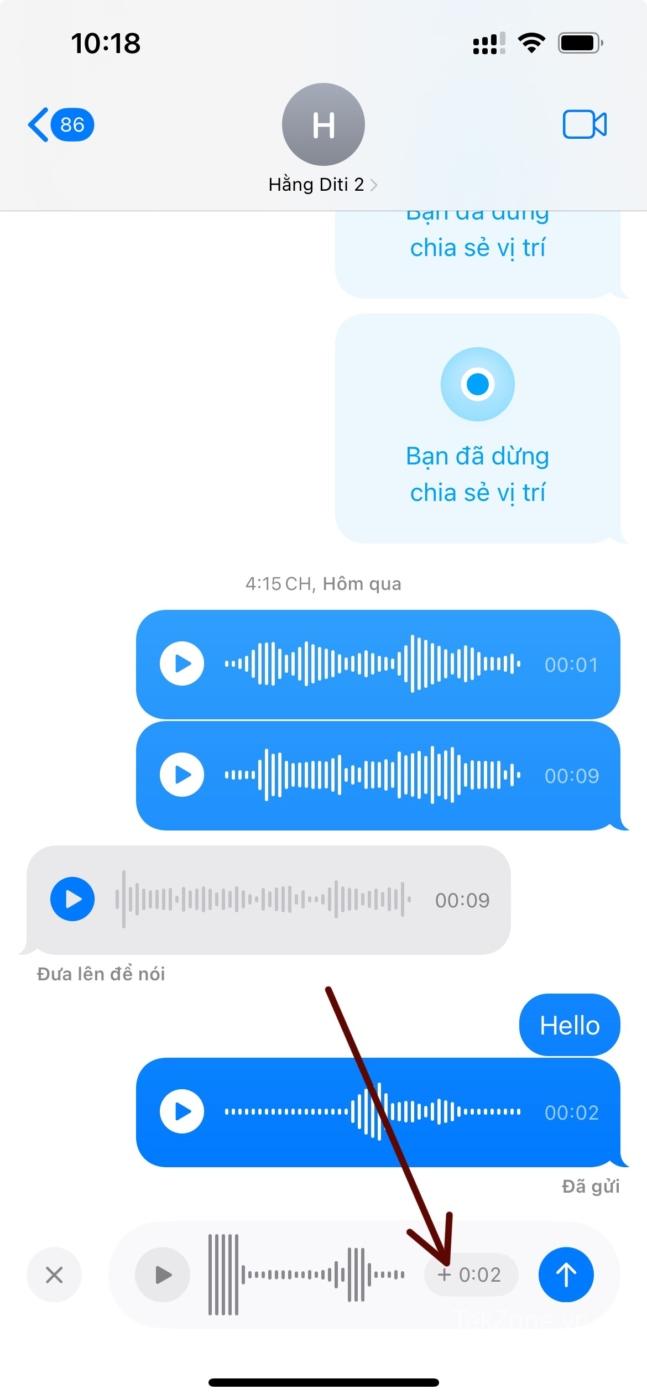
Sau khi hoàn tất, bạn có thể sử dụng biểu tượng Đóng ( X ) nếu bạn không hài lòng với bản ghi âm hiện tại và muốn bắt đầu lại.

Khi hài lòng với bản ghi âm, bạn có thể sử dụng biểu tượng Gửi ( ) để gửi cho người nhận đã chọn.

Và đây là cách bạn có thể tạm dừng và tiếp tục ghi âm trong ứng dụng Tin nhắn trên iPhone.
2. Cách phát Ghi âm tin nhắn đã nhận với tốc độ nhanh hơn
Như đã thảo luận ở trên, giờ đây bạn có thể kiểm soát tốc độ phát lại cho tất cả tin nhắn đã ghi âm mà bạn nhận được trong ứng dụng Tin nhắn. Thực hiện theo các bước bên dưới để giúp bạn làm điều tương tự trên iPhone của mình.
Mở ứng dụng Tin nhắn và nhấn vào tin nhắn mà bạn đã nhận được tin nhắn âm thanh.
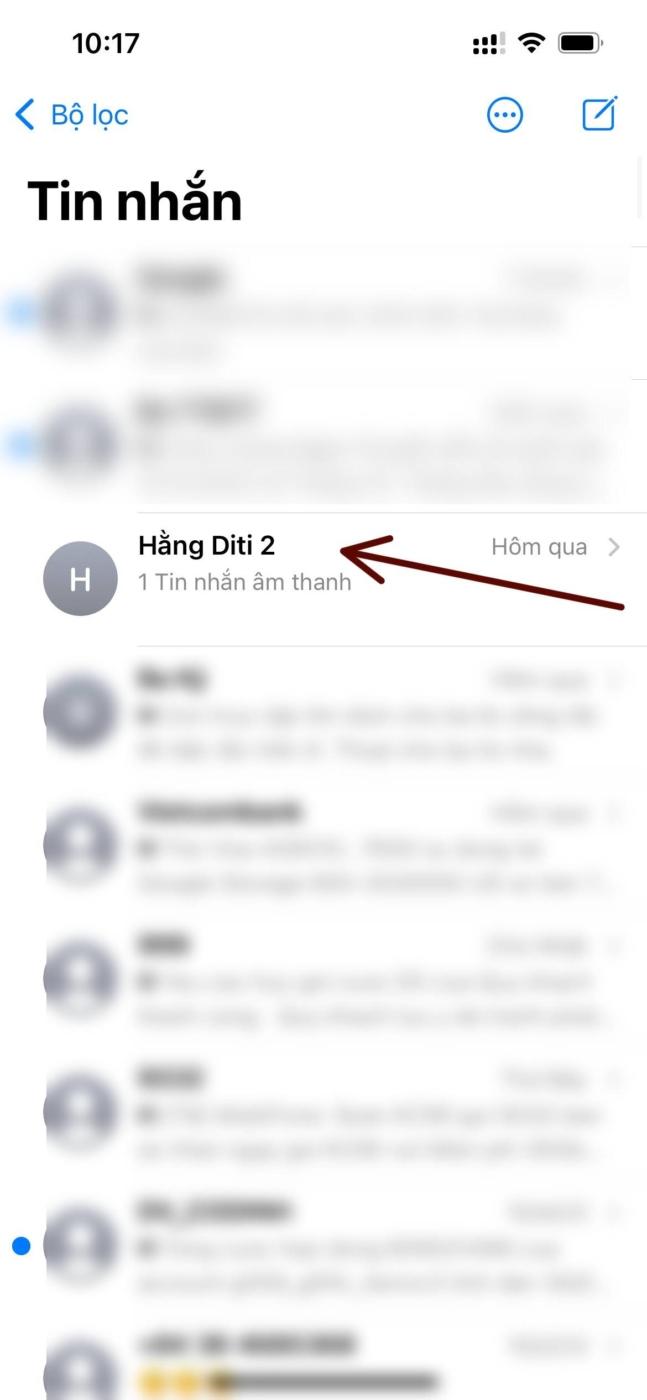
Chạm và giữ vào biểu tượng Phát ( ) của tin nhắn đã ghi âm để xem các tùy chọn tốc độ phát lại.

Chọn một trong các tùy chọn sau tùy thuộc vào tốc độ phát lại ưa thích cho Ghi âm tin nhắn trên messenger
- Phát tại 1x
- Phát tại 1,25x
- Phát tại 1,5x
- Phát tại 2x

Tin nhắn bây giờ sẽ được phát ở tốc độ phát lại đã chọn. Bạn có thể sử dụng biểu tượng Tạm dừng ( ) để tạm dừng ghi bất cứ khi nào cần. Bạn thậm chí có thể chạm và giữ vào cùng một biểu tượng để xem các tùy chọn tốc độ phát lại mà mình đã thảo luận ở trên.
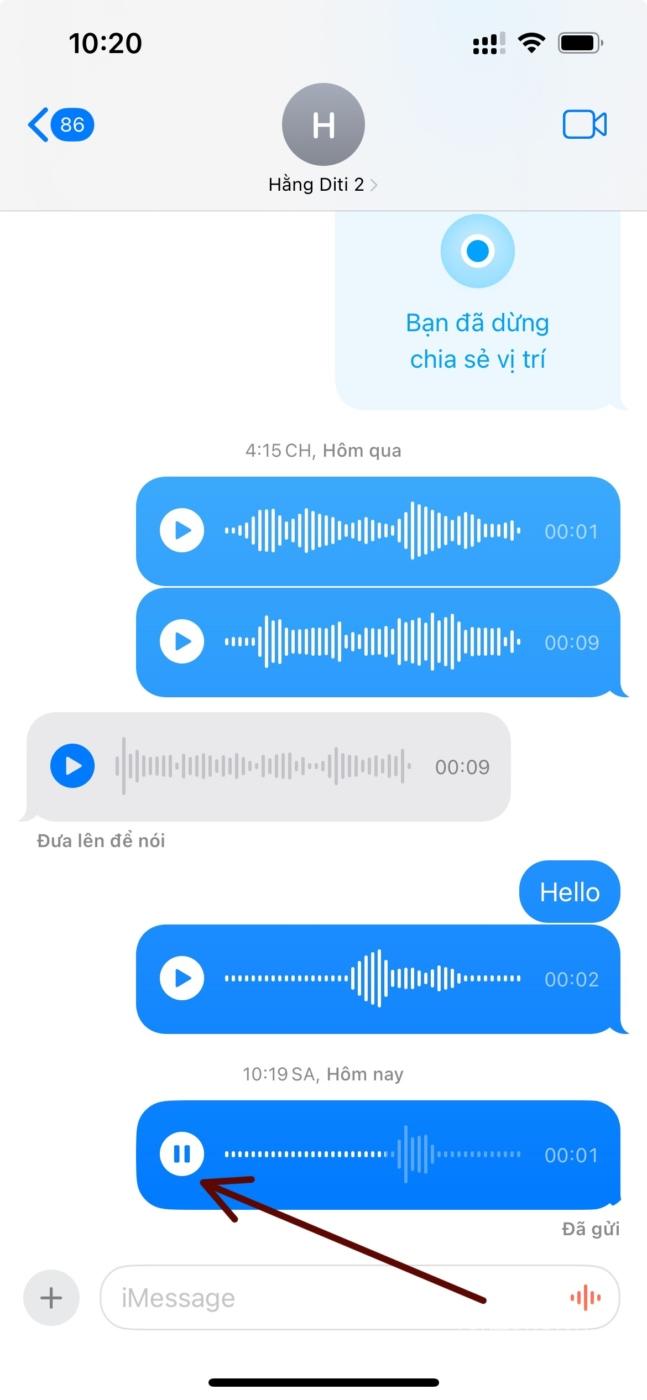
Và đó là cách bạn có thể kiểm soát tốc độ phát lại tin nhắn âm thanh đã nhận trên iPhone của mình.
3. Bạn có thể tạm dừng và ghi âm lại tin nhắn bao nhiêu lần?
Bạn có thể tạm dừng và ghi âm lại tin nhắn của mình bao nhiêu lần tùy thích, có vẻ như trong thử nghiệm của mình. Mình có thể tạm dừng và tiếp tục ghi tin nhắn ít nhất 20 lần mà không gặp bất kỳ lỗi nào trong quá trình thử nghiệm.
4. Bạn có thể xóa ghi âm tin nhắn đã ghi lại đến một điểm cụ thể trong dòng thời gian không?
Có, bạn có thể xóa tin nhắn ghi âm bất cứ khi nào nó đang phát. Để làm như vậy, hãy nhấn vào biểu tượng Phát ( ) cho dù bạn đang ghi âm hay xem tin nhắn đã nhận.
Sau khi tin nhắn đang phát, hãy chạm và giữ vào biểu đồ quang phổ của tin nhắn âm thanh và kéo sang trái hoặc phải để xóa tin nhắn đã ghi âm. Nơi bạn buông tay là nơi mà tin nhắn đã ghi âm sẽ tiếp tục phát.




